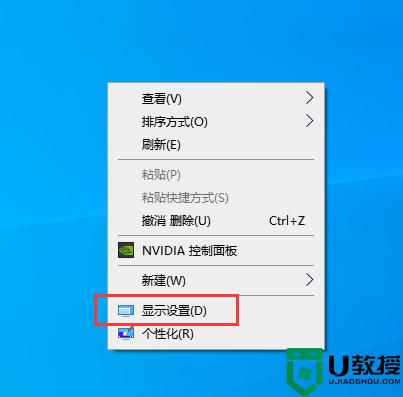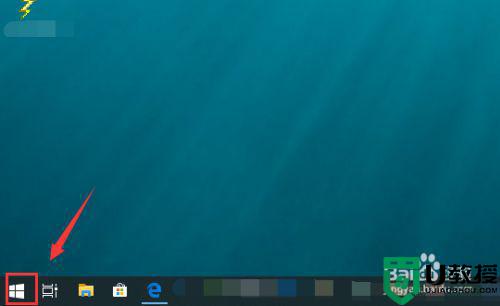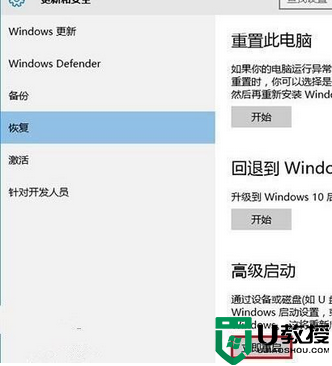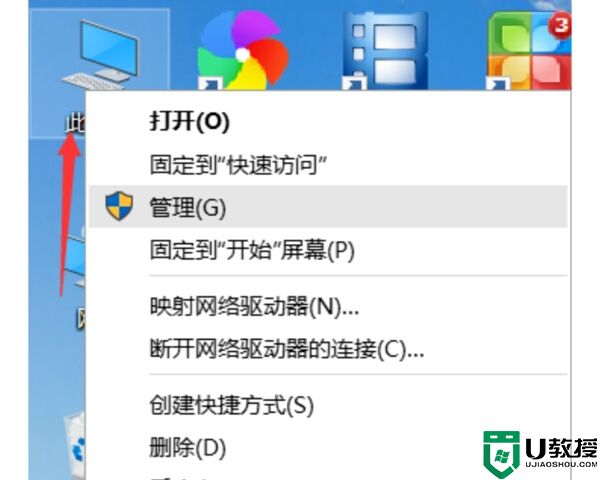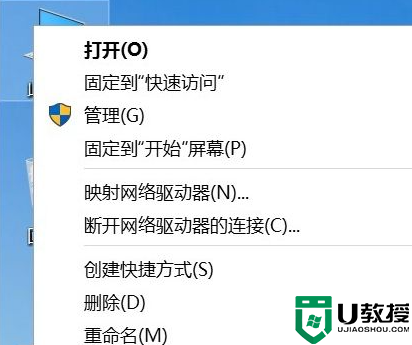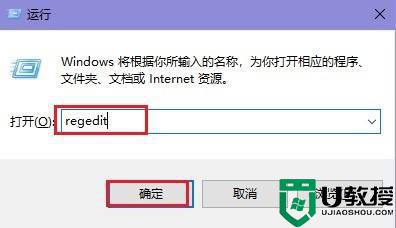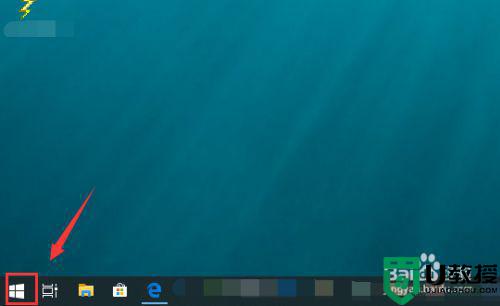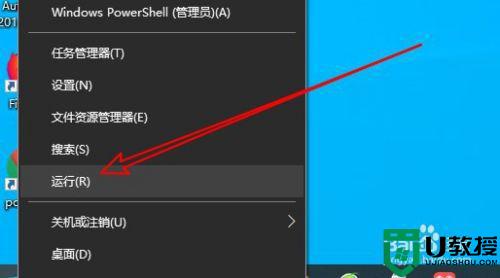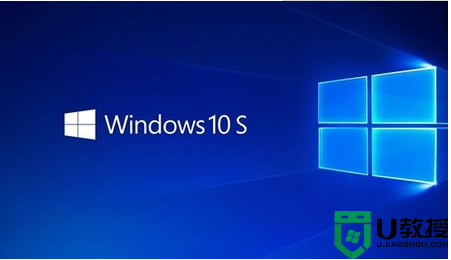win10笔记本电脑屏幕会闪如何修复 win10间歇性闪屏的解决办法
显示器屏幕是电脑使用者一直需要面对的,所以如果我们在操作win10笔记本电脑的过程中,碰到了屏幕会闪的情况,就会给我们造成很大的影响。但出现这一问题之后我们该如何修复呢?许多网友都不是很清楚,所以对此今天小编给大家分享的就是win10间歇性闪屏的解决办法。
推荐下载:电脑公司win10纯净版
解决办法如下:
1、在Windows10系统桌面,右键点击Windows徽标键,然后在弹出的菜单中选择“运行”菜单项。
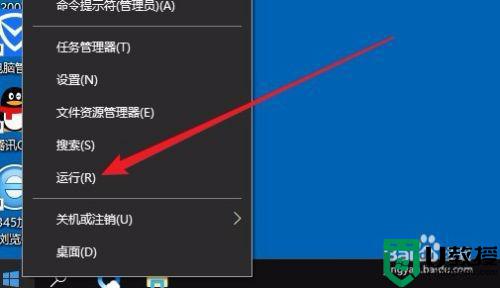
2、这时就会打开Windows10的运行窗口,在窗口中输入命令regedit,然后点击确定按钮。
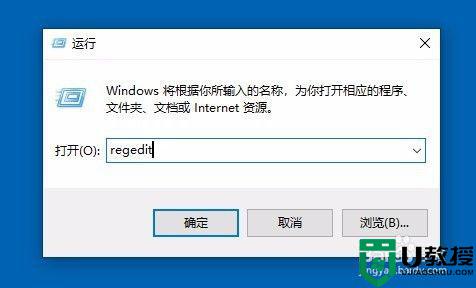
3、接下来就会进入了Windows10系统的注册表编辑器窗口了,在窗口中我们定位到HKEY_LOCAL_MACHINESYSTEMCurrentControlSetControlGraphicsDriversDCI
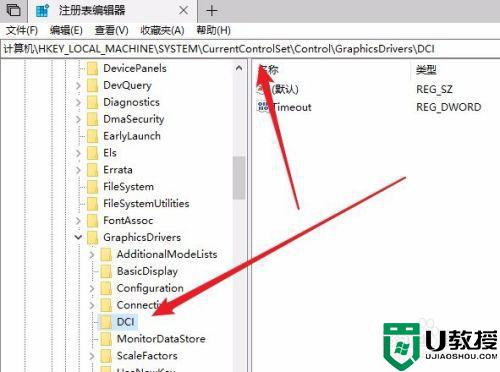
4、在右侧打开的窗口中我们找到TimeOut注册表键值
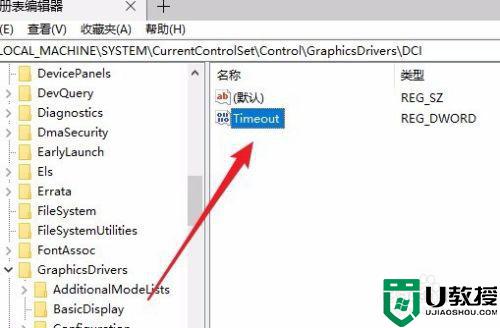
5、然后鼠标右键点击该键值,在弹出菜单中选择“修改”菜单项。
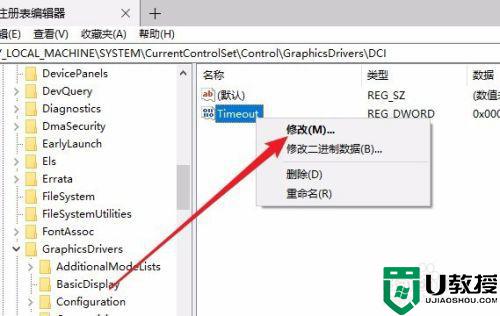
6、这时就会进入到了编辑该注册表键值的窗口了,在窗口中我们把数值数据修改为0,最后点击确定按钮。重新启动计算机后,就可以看到当前的Windows10系统不会再出现闪屏的问题了。
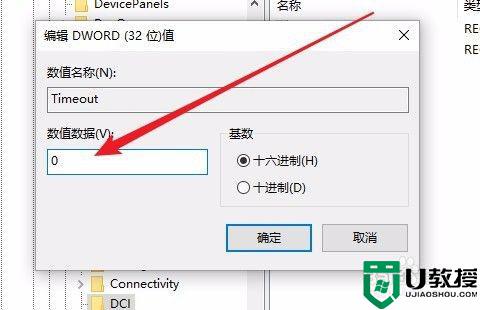
以上就是关于win10间歇性闪屏的解决办法啦,有遇到相同情况的小伙伴可以参考上面的方法来处理哦。